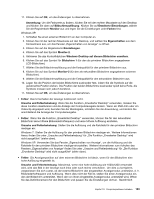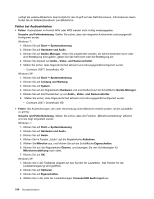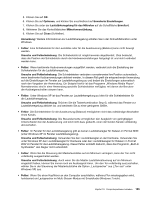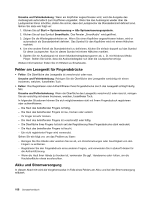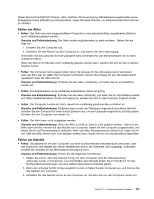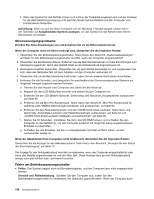Lenovo ThinkPad Edge E420s (German) User Guide - Page 176
Stromversorgungsprobleme, Fehler am Betriebsspannungsschalter
 |
View all Lenovo ThinkPad Edge E420s manuals
Add to My Manuals
Save this manual to your list of manuals |
Page 176 highlights
4. Wenn das Symbol für das Netzteil immer noch nicht in der Taskleiste angezeigt wird und der Anzeiger für die Wechselstromversorgung nicht leuchtet, lassen Sie das Netzteil und den Computer vom Kundendienst überprüfen. Anmerkung: Wenn es sich bei Ihrem Computer um ein Windows 7-Modell handelt, klicken Sie in der Taskleiste auf Ausgeblendete Symbole anzeigen, um das Symbol für das Netzteil (den kleinen Netzstecker) anzuzeigen. Stromversorgungsprobleme Drucken Sie diese Anweisungen aus und bewahren Sie sie als Referenzmaterial auf. Wenn der Computer nicht mit Strom versorgt wird, überprüfen Sie die folgenden Punkte: 1. Überprüfen Sie den Betriebsspannungsschalter. Siehe hierzu den Abschnitt „Systemstatusanzeigen" auf Seite 12. Der Betriebsspannungsschalter leuchtet, wenn der Computer eingeschaltet ist. 2. Überprüfen Sie alle Netzanschlüsse. Entfernen Sie alle Mehrfachsteckdosen und alle Einrichtungen zum Überspannungsschutz, damit das Netzteil direkt an die Netzsteckdose angeschlossen ist. 3. Wechselstromnetzteil überprüfen. Überprüfen Sie, ob das Netzteil beschädigt ist, und vergewissern Sie sich, dass das Netzkabel fest mit dem Adapter und dem Computer verbunden ist. 4. Überprüfen Sie, ob die Netzsteckdose funktioniert, indem Sie ein anderes Gerät daran anschließen. 5. Entfernen Sie alle Einheiten, und überprüfen Sie anschließend die Stromversorgung des Systems mit möglichst wenigen angeschlossenen Einheiten. a. Trennen Sie das Netzteil vom Computer und ziehen Sie alle Kabel ab. b. Klappen Sie den LCD-Bildschirm herunter und drehen Sie den Computer um. c. Entfernen Sie den (SO-DIMM-) Speicher. Siehe hierzu den Abschnitt „Hauptspeicher austauschen" auf Seite 90. d. Entfernen Sie die Mini-PCI-ExpressCard. Siehe hierzu den Abschnitt „Mini-PCI-ExpressCard für drahtlose LAN-/WiMAX-Verbindungen installieren und austauschen" auf Seite 95. e. Entfernen Sie das Festplattenlaufwerk und das mSATA-Solid-State-Laufwerk. Siehe hierzu die Abschnitte „Solid-State-Laufwerk oder Festplattenlaufwerk austauschen" auf Seite 84 und „mSATA-Solid-State-Laufwerk installieren und austauschen" auf Seite 92. f. Warten Sie 30 Sekunden. Installieren Sie dann das SO-DIMM erneut, und schließen Sie den Computer an das Netzteil an, um den Computer zunächst mit möglichst wenig angeschlossenen Einheiten zu überprüfen. g. Schließen Sie alle Einheiten, die Sie in vorhergehenden Schritten entfernt haben, einzeln nacheinander wieder an. Wenn der Akkubetrieb Ihres Computers nicht funktioniert, überprüfen Sie die folgenden Punkte: Überprüfen Sie die Anzeige für den Akkuladezustand. Siehe hierzu den Abschnitt „Anzeigen für den Status der Stromversorgung" auf Seite 13. Die Anzeige für den Akkuladezustand leuchtet normalerweise, wenn der Computer eingeschaltet ist oder wenn das Netzteil angeschlossen ist und der Akku lädt. Diese Anzeige kann je nach Akkuladezustand orange oder grün blinken bzw. permanent leuchten. Fehler am Betriebsspannungsschalter • Fehler: Das System reagiert nicht auf Benutzereingaben, und der Computer kann nicht ausgeschaltet werden. Ursache und Fehlerbehebung: Schalten Sie den Computer aus, indem Sie den Betriebsspannungsschalter für mindestens vier Sekunden gedrückt halten. Wenn der Computer auch 158 Benutzerhandbuch